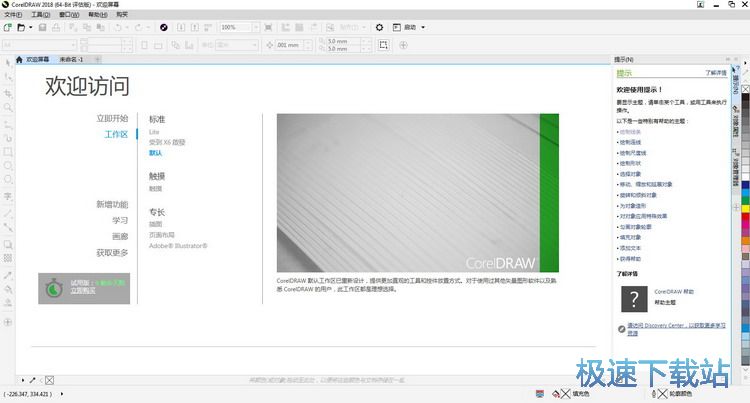CorelDRAW调色板使用帮助
时间:2021-09-14 16:33:41 作者:无名 浏览量:54
CorelDRAW是一款专业的矢量绘图软件,它简化了工具和设置,使工作流更自然地反映出来,因此在需要的时候,任何事情都可以随心所欲,无论你是新手还是从事图形设计,CorelDRAW®Essentials都是创建优秀图形的必备工具。一款有趣又便宜的图形设计软件,在友好且经济的环境下,设计和组织DIY的创意项目,比一键式设计更具创造性,CorelDRAWEssentials为您提供了创建矢量和基于位图的视觉作品所必需的工具,而且还发现你开始学习图形设计并取得更多成就所需的工具,这款超实用的矢量插图软件可以让你自信地快速制作海报、贺卡、卡片、日历等等!

CorelDRAW调色板使用帮助图1
功能特性。
只需将位图转换成矢量图形。
使用QuickTrace™的插图和布局功能,享受直观的一键式位图到矢量绘图体验。
颜色、填充和透明。
基于色样或颜色融合产生的颜色,轻松应用颜色填充和轮廓。更改对象的透明度,并填充诸如模式、渐变等对象。

CorelDRAW调色板使用帮助图2
目的管理。
使用适当的对象泊坞窗,查看和控制文档中的每个元素,您可以隐藏、显示、重命名、搜索对象,并改变其堆叠顺序。使用ObjectProperties泊坞窗管理格式、填充对象等内容。

CorelDRAW调色板使用帮助图3
使用帮助。
工作区右侧的调色板掉了。你要怎么找呢?
在您无意间移除或关闭CorelDRAW屏幕右边的调色板时,进入窗口>调色板并启用“默认调色板”(或任何调色板)一样简单。
您还可以在窗口>选项板>选项板>选项板>选项板。所有调色板都在这里列出,您只需要检查要显示的调色板。

CorelDRAW调色板使用帮助图4
该物体由透明位图覆盖,在位图没有移动的情况下,物体就无法被选择。要怎么做?
有很多种方法可以选择另一个对象,例如透明位图。
将最上面的对象移到旁边,以便您能够选择和编辑下面的对象。但是,当把下面的物体放好之后,这可能会使上面的物体的位置被正确地重新放置。
在“对象”泊坞窗(窗口>泊坞窗>对象“中选择下面的对象。但是,如果您有一个复杂的文件,寻找正确的对象可能会花费一些时间。
通过按住Alt键,单击Digger,然后单击Digger,然后单击Digger。
CorelDRAW 2018 20.1.0.708 官方版
- 软件性质:国外软件
- 授权方式:注册版
- 软件语言:简体中文
- 软件大小:397281 KB
- 下载次数:3063 次
- 更新时间:2021/9/14 8:35:36
- 运行平台:WinAll...
- 软件描述:CorelDRAW是一款领先的图形设计软件,该软件是加拿大Corel公司推出的矢... [立即下载]
相关资讯
相关软件
电脑软件教程排行
- 破解qq功能和安装教程
- 怎么将网易云音乐缓存转换为MP3文件?
- 比特精灵下载BT种子BT电影教程
- 微软VC运行库合集下载安装教程
- 土豆聊天软件Potato Chat中文设置教程
- 怎么注册Potato Chat?土豆聊天注册账号教程...
- 苏宁豆芽特色介绍及功能板块
- 浮云音频降噪软件对MP3降噪处理教程
- 英雄联盟官方助手登陆失败问题解决方法
- 蜜蜂剪辑添加视频特效教程
最新电脑软件教程
- 逍遥笔手写输入法下载及安装教程详细介绍
- 逍遥笔手写输入法的常见使用技巧详细介绍
- 暴风影音5播放器官方下载及详细安装教程
- 抓饭直播助手安装步骤和使用说明
- 蜜蜂编辑官方下载视频剪辑新手图文教程
- 流量宝(网站流量宝)软件特点和使用说明
- 朗朗上口英语朗读器软件特点和使用说明
- 金花关键词工具使用说明和安装操作
- 个人简历制作工具使用说明和注意事项
- youtube终极下载器软件优势和使用说明
软件教程分类
更多常用电脑软件
更多同类软件专题